一些伙伴们还不会处理win7系统内置截图工具不能用的问题,下面小编就分享win7系统内置截图工具不能用的处理教程,一起来看看吧。
1、用快捷键Win+R键直接打开运行对话框,在运行窗口输入栏中输入命令regedit直接回车键,就可以弹出打开注册表编辑器设置窗口;如图所示:
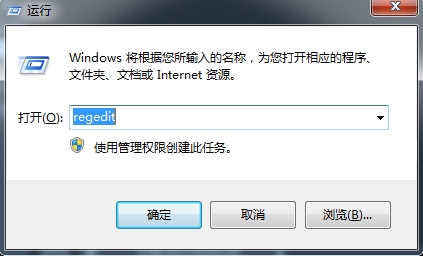
2、在打开的注册表编辑器窗口中,依次打开路径位置为:HKEY_CURRENT-USER\\Software\\Microsoft\\Windows\\CurrentVersion\\Explorer\\UserShell Folders文件夹,然后用鼠标双击打开My Picture选项;如图所示:
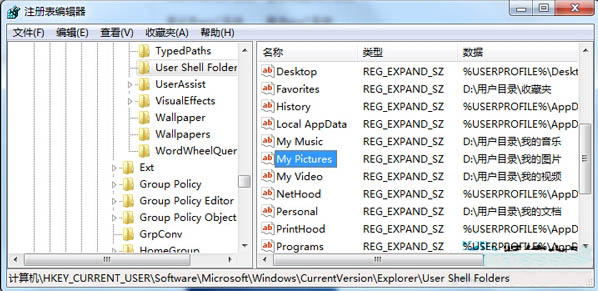
3、在选择切换到My Picture键值窗口,然后在输入键值%USERPROFILE%\\Pictures,把图片的路径保存到所对应的路径即可。如图所示:
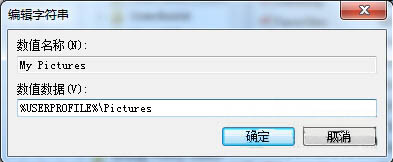
4、然后在把电脑进行重新启动,启动以后试试看截图功能是否能够使用。
上面就是小编带来的win7系统内置截图工具不能用的处理教程,你们都学会了吗?
 天极下载
天极下载






























































